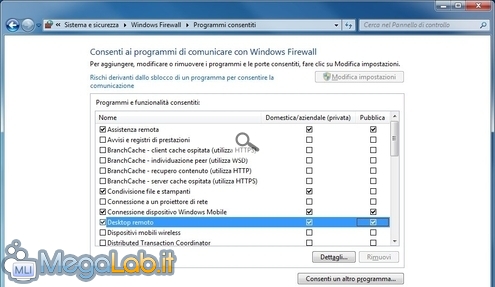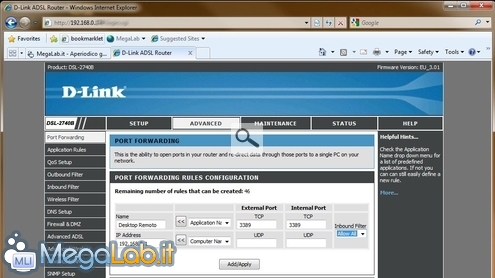Canali
Ultime news

Ultimi articoli
 Le ultime dal Forum |

Correlati TagPassa qui con il mouse e visualizza le istruzioni per utilizzare i tag!
desktop (1)
, computer (1)
, remote desktop (1)
, desktop remoto (1)
, remoto (1)
, accesso remoto (1)
, remote access (1)
, controllo remoto (1)
, rdp (1)
.
Ora che la possibilità di connettersi è stata abilitata, è necessario configurare la rete. Configurare il firewallPer prima cosa, dobbiamo aprire la porta utilizzata dal servizio sul firewall: si tratta della 3389 TCP. Per quanto riguarda lo strumento di sicurezza in dotazione a Windows, abbiamo dettagliato la procedura in "Come aprire determinate porte su Windows Firewall". Notate però che, trattandosi di una funzionalità integrata nel sistema operativo, una regola è già presente: si chiama semplicemente Desktop Remoto e, in linea di massima, viene correttamente abilitata in automatico contestualmente all'attivazione della funzione Per evitare possibili complicazioni in seguito, vi consiglio comunque di verificare. Va da sé che, se state utilizzando un firewall di terze parti (come ZoneAlarm, Online Armor, o simili), dovrete consultare la relativa documentazione per capire come sbloccare la suddetta porta. Port forwarding sul routerSe per il collegamento ad Internet utilizzate un router, è necessario configurare anche l'inoltro della stessa porta (port forwarding) verso il PC. La procedura varia da modello a modello. Per quanto riguarda il diffusissimo Alice Gate fornito in comodato da Telecom Italia, è disponibile l'articolo "Aprire porte TCP/UDP su modem-router Alice gate 2 Plus e 2 Plus Wi-Fi" mentre, per tutti gli altri, dovete fare riferimento al libretto di istruzioni. In linea di massima comunque, si lavorerà su una schermata simile a questa Ottenere un nome a dominio dinamicoPer poter raggiungere il vostro PC dall'esterno, risulta particolarmente comodo l'utilizzo di un nome a dominio dinamico: NO-IP è sicuramente un ottimo strumento atto allo scopo. Raccomando quindi di seguire le indicazioni riportate nello specifico articolo prima di proseguire. Di seguito, darò per scontato che il sistema remoto sia raggiungibile all'indirizzo miopc.no-ip.org. Il computer è pronto!A questo punto, la configurazione del sistema è terminata: prima di uscire di casa o dall'ufficio, sinceratevi solamente che il vostro PC sia acceso, collegato ad Internet e opportunamente configurato come spiegato in precedenza. Per ottenere una conferma in più che tutto sia in ordine, utilizzate Shield Up per testare la porta 3389 (nota: gli utenti Fastweb saltino pure questa verifica: utilizzando Hamachi per la connessione, Shield Up non è in grado di eseguire la diagnostica): in caso l'esito sia positivo, vi sono ottime possibilità che il sistema sia opportunamente predisposto. In caso contrario, le possibilità che riusciate a stabilire in seguito una connessione da remoto sono prossime allo zero: verificate quindi di aver svolto correttamente tutti i passaggi (con particolare attenzione alla configurazione di rete illustrata poco fa) prima di abbandonare il vostro elaboratore. Configurare il client (1a parte) Predisporre il PC Pagine
Segnala ad un amico |
- Unisciti a noi
- | Condizioni d'uso
- | Informativa privacy
- | La Redazione
- | Info
- | Pressroom
- | Contattaci
© Copyright 2025 BlazeMedia srl - P. IVA 14742231005
- Gen. pagina: 0.91 sec.
- | Utenti conn.: 140
- | Revisione 2.0.1
- | Numero query: 43
- | Tempo totale query: 0.09